
Appleスマートフォンは、世界のすべてのリリースされたガジェットの中で、ハードウェアおよびソフトウェアコンポーネントの安定性と信頼性の実質的に基準です。同時に、iPhoneのようなそのような装置でさえ操作中に、さまざまな予定の故障が発生する可能性があります。これは、デバイスのオペレーティングシステムの完全な再インストールによってのみ排除できます。以下の資料は、最も人気のあるアップルデバイスの1つのファームウェア方法を調べます - iPhone 5s。
Appleを製造しているデバイスのための高いセキュリティ要件は、iPhone 5Sファームウェアに多数のメソッドとツールを適用することを許可しません。実際、次の手順は、EPLデバイスにIOSをインストールするためのかなり単純な公式方法の説明です。同時に、以下の方法のうちの1つによって考慮されて装置を点滅させることは、サービスセンターへのハイキングなしですべての問題を排除するのに役立ちます。

この記事からの指示に関するすべての操作は、自分の恐怖とリスクのためにユーザーによって実行されます。必要な結果を得るためには、誤動作の結果としての装置の損傷については、責任の管理は責任を負いません。
ファームウェアの準備
iPhone 5SでiOSを再インストールするように直接切り替える前に、特定の準備を実行することが重要です。以下の準備業務が慎重に実行された場合、ガジェットファームウェアは時間がかかりません、そして問題なく通過します。

iTunes。
Apple Devices、iPhone 5S、およびそのファームウェアを使用したほとんどすべての操作は例外ではなく、製造元のデバイスをPCからインタフェースして後者の機能を制御するための多機能ツールを使用して実行されます。

このプログラムは私達のウェブサイトを含む非常に多くの素材で書かれています。ツールの機能に関する完全な情報を入手するには、プログラム専用の特殊セクションに連絡することができます。いずれにせよ、スマートフォン上のソフトウェアを再インストールする操作に進む前に、
レッスン:iTunesプログラムの使い方
iPhone 5Sファームウェアに関しては、iTunesの最新バージョンを使用する必要があります。 Apple Official Webサイトからインストーラをダウンロードするか、すでにインストールされているツールのバージョンを更新することでアプリケーションをインストールします。

ファームウェアプロセス
インストールしたいファームウェアでパッケージをトレーニングしてアップロードすることで、デバイスのメモリを使用して直接操作に移動できます。通常のユーザーに利用可能なiPhone 5Sファームウェアメソッドは2つだけです。どちらも、OSやリカバリをインストールするためのツールとしてiTunesを使用しているとします。方法1:回復モード
iPhone 5Sがそのパフォーマンスを失った場合、つまり開始されない場合、それは再起動され、一般に機能していない、OTAを介して更新できない、緊急回復モードが点滅に適用されます - リカバリモード。.

- iPhoneを完全にオフにしてください。
- iTunesを実行してください。
- iPhone 5SをOFF状態ボタンで押し続け、以前はコンピュータのUSBポートに接続されているスマートフォンにケーブルを接続します。マシン画面で次の点を確認します。
- iTunesがデバイスを定義する瞬間を待ちます。これが2つのオプションです。
- 接続されている装置を回復するための提案があるウィンドウが表示されます。このウィンドウでは、「OK」ボタンを押して、次の「キャンセル」リクエストウィンドウを押します。
- iTunesはWindowsを表示しません。この場合は、スマートフォンの画像のあるボタンをクリックして、[デバイス管理]ページに移動してください。
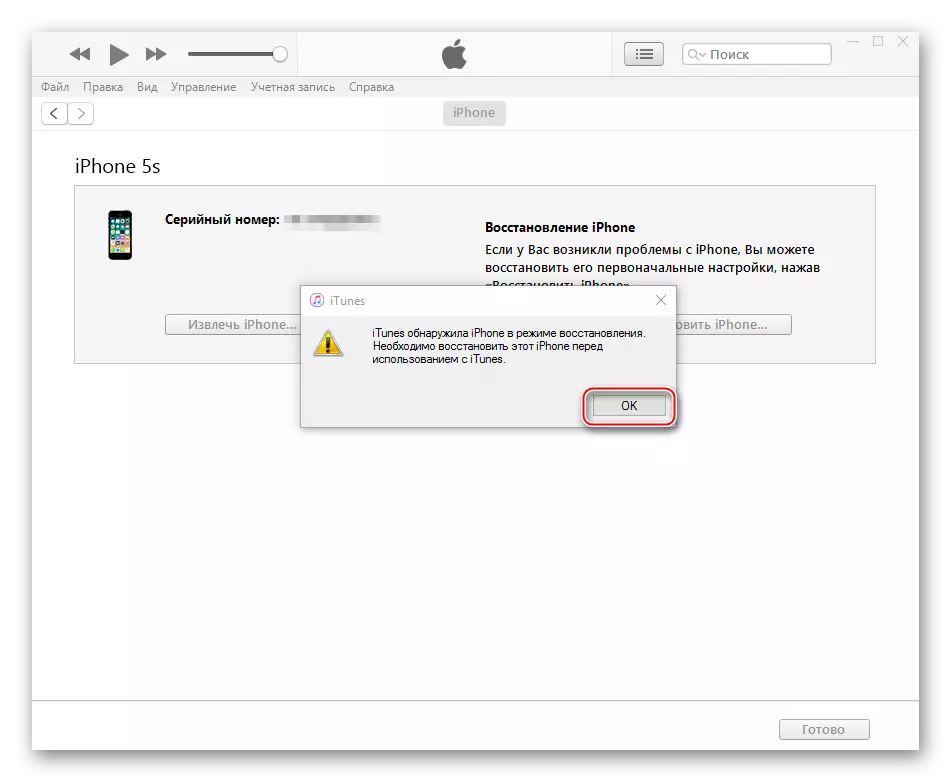
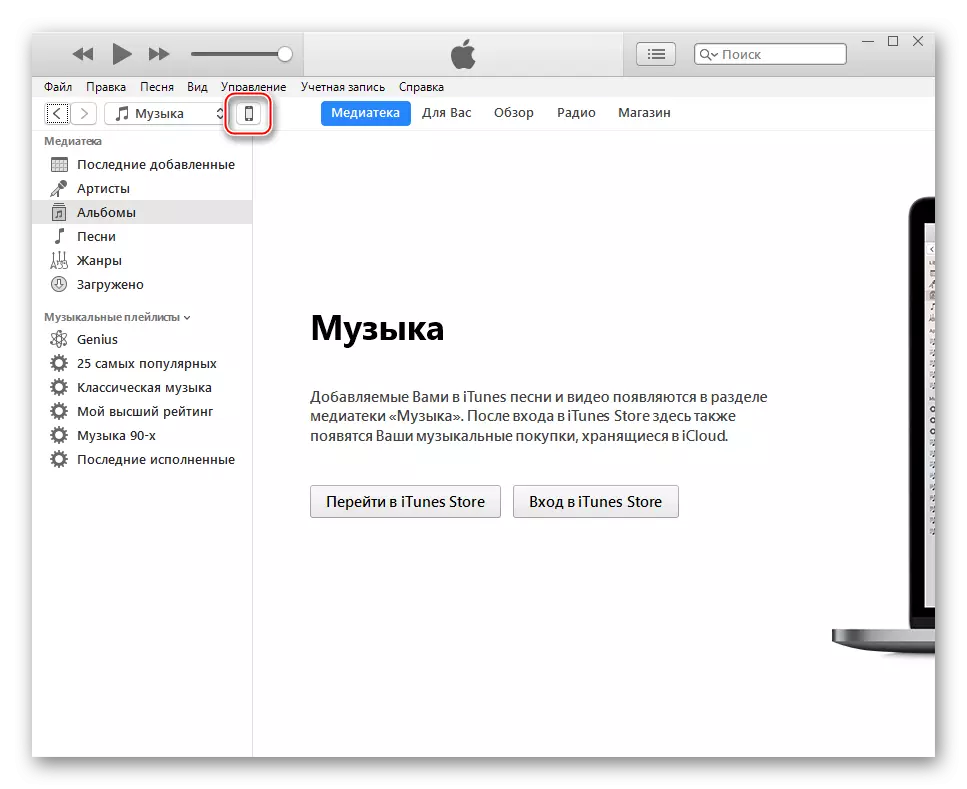
- キーボードの「Shift」キーを押して、「iPhoneの復元」ボタンをクリックしてください。
- ファームウェアへのパスを指定する指揮ウィンドウが開きます。注ファイル* .ipsw。 [開く]ボタンを押します。
- ファームウェアプロシージャの開始にユーザーの準備が求められている要求が受け取られます。 [クエリ]ウィンドウで[復元]をクリックします。
- iPhone 5Sファームウェアのさらなるプロセスは、自動モードでiTunesでできています。ユーザは、プロセスの通知と手順の標識を監視するためだけに残る。
- ファームウェアが完了したら、スマートフォンをPCからオフにします。 「点灯」キーを押すと、デバイスの栄養が完全に消灯します。それから私達は同じボタンを短く押すとiPhoneを始めます。
- 機会が完了しています。初期設定を実行し、データを復元してデバイスを使用します。


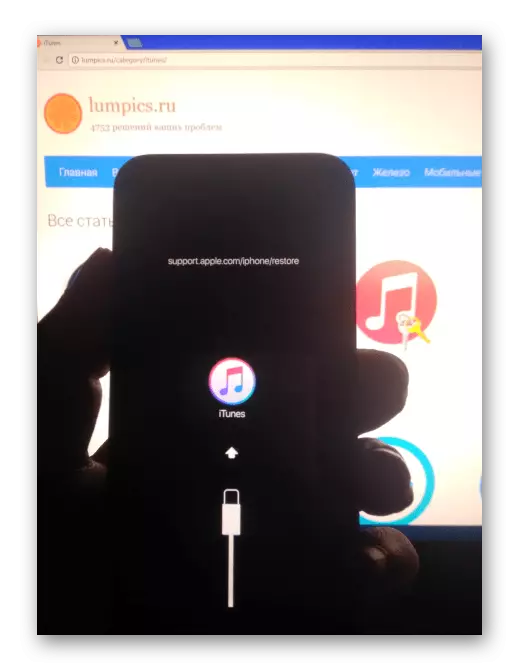

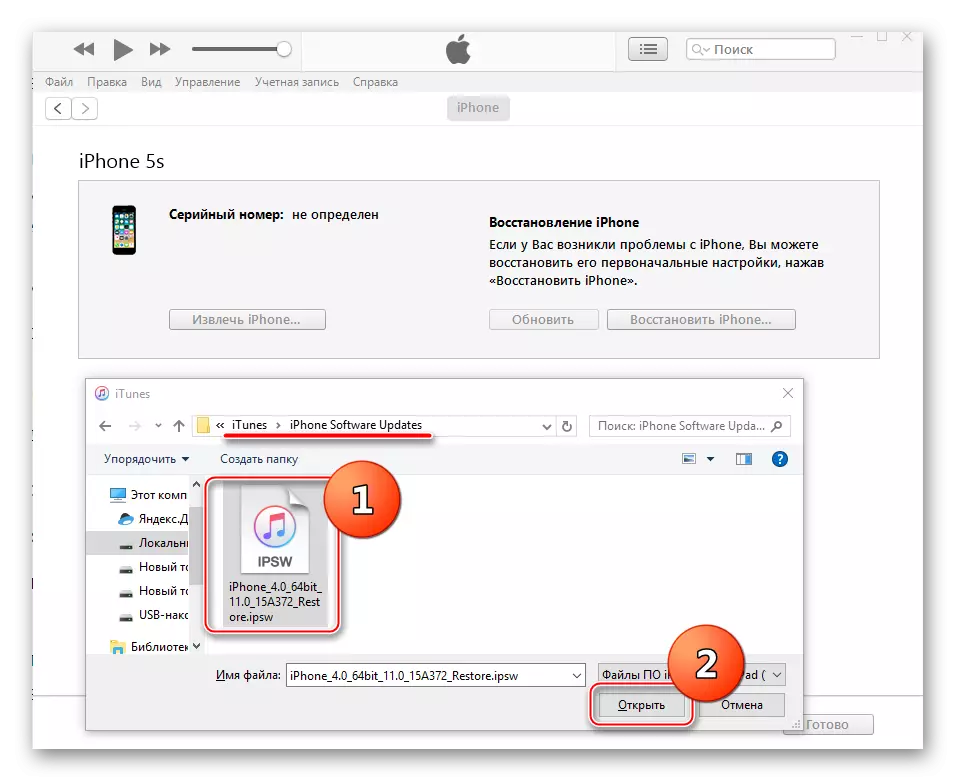
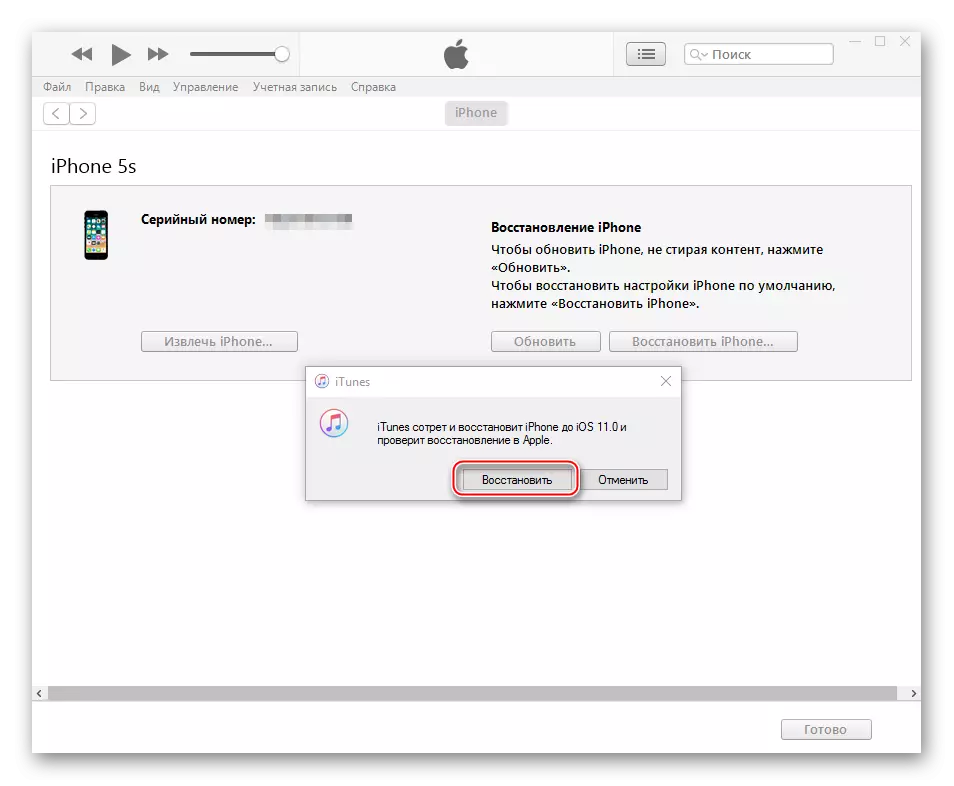
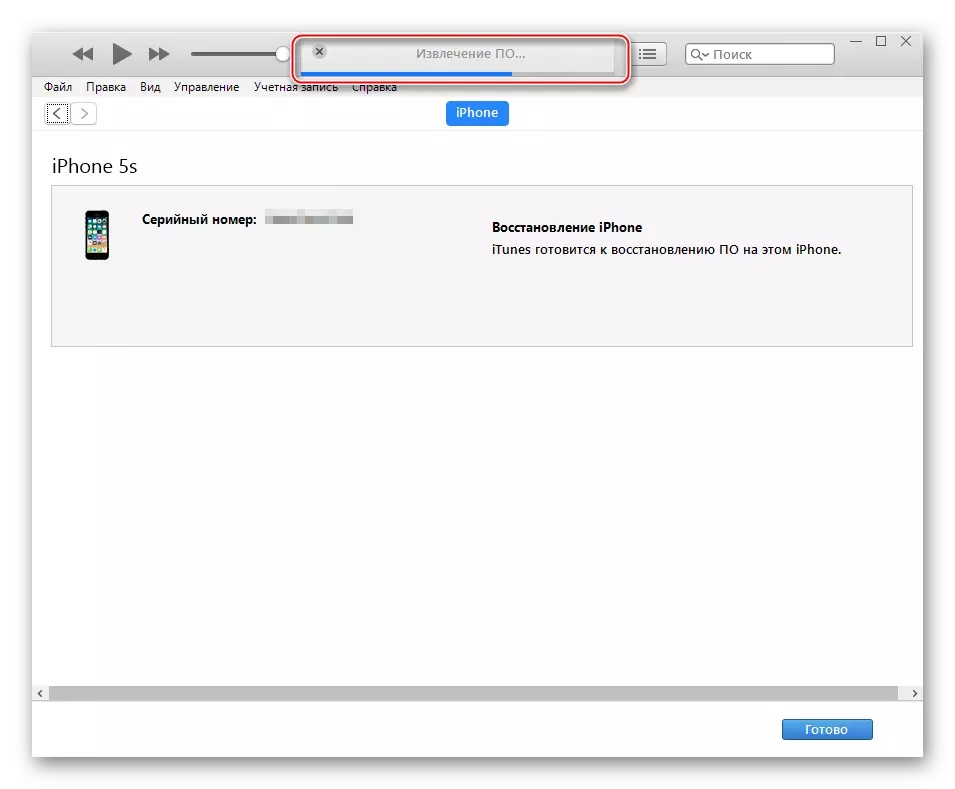
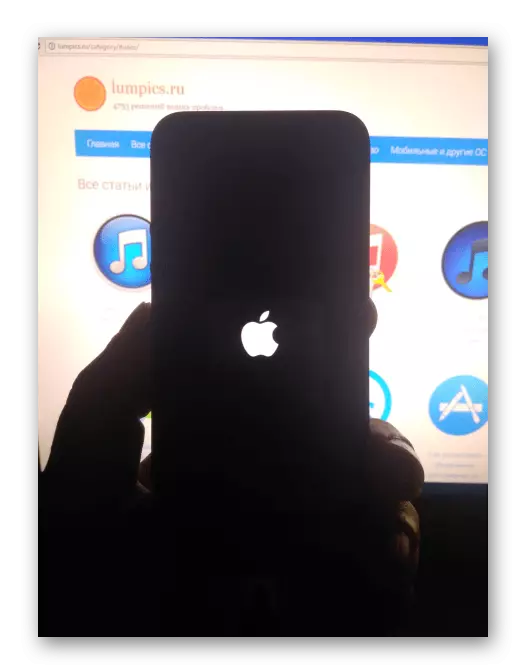
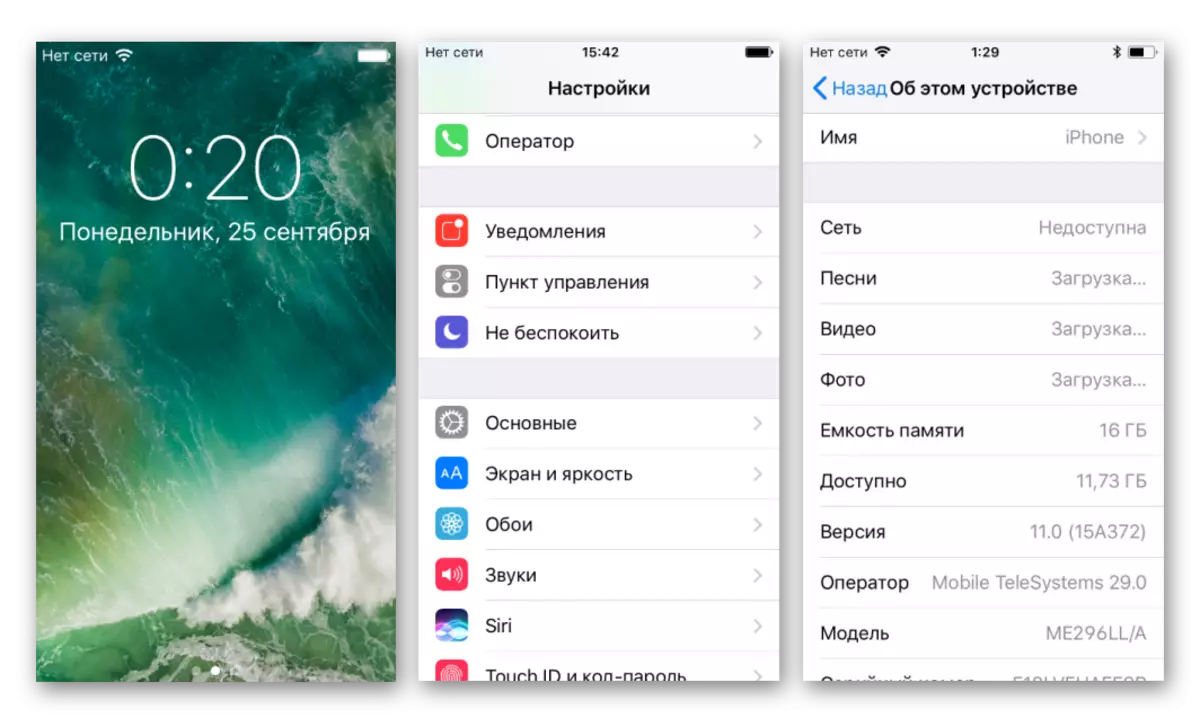
方法2:DFUモード
iPhone 5Sのファームウェアが何らかの理由で回復対象ではない場合は、iPhoneメモリの最も枢密モードが適用されます - デバイスファームウェアアップデートモード(DFU)。 DFFAモードでは、RecoveryModeとは異なり、IOSを再インストールすることが本当に完全に再インストールされています。このプロセスは、すでにデバイスに存在するシステムソフトウェアを迂回することを実行します。

DFUMODEにOSデバイスをインストールするプロセスには、提示されたステップが含まれています。
- ブートローダの記録、そしてそれは起動されます。
- 追加のコンポーネントのセットを設定します。
- メモリリサイクル
- システムセクションを上書きします。
この方法は、iPhone 5Sを復元するために使用されます。これは、重大なソフトウェアの失敗の結果としてパフォーマンスを失い、デバイスのメモリを完全に上書きしたい場合はパフォーマンスを失いました。さらに、この方法では、Jeilbreak操作後に公式のファームウェアに戻ることができます。

- iTunesを開き、スマートフォンケーブルをPCで接続します。
- iPhone 5Sをオフにしてデバイスを翻訳するDFUモード。これを行うには、一貫して次のようにします。
- 同時に「ホーム」と「電源」をクリックして、両方のボタンを10秒間保持します。
- 10秒後、彼らはナッツを手放し、まだ15秒を占めています。
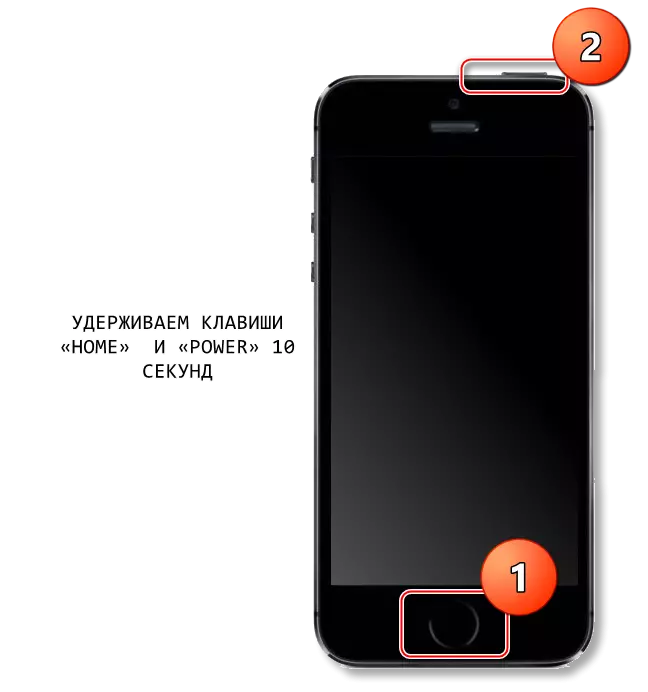

- デバイス画面はオフになり、ITUnesはリカバリモードでデバイスの接続を定義する必要があります。
- 記事の上記の指示から、リカバリモードでファームウェア方法のステップ5-9を実行します。
- 操作が完了すると、プログラムプランの「抜け出し」状態でスマートフォンが表示されます。
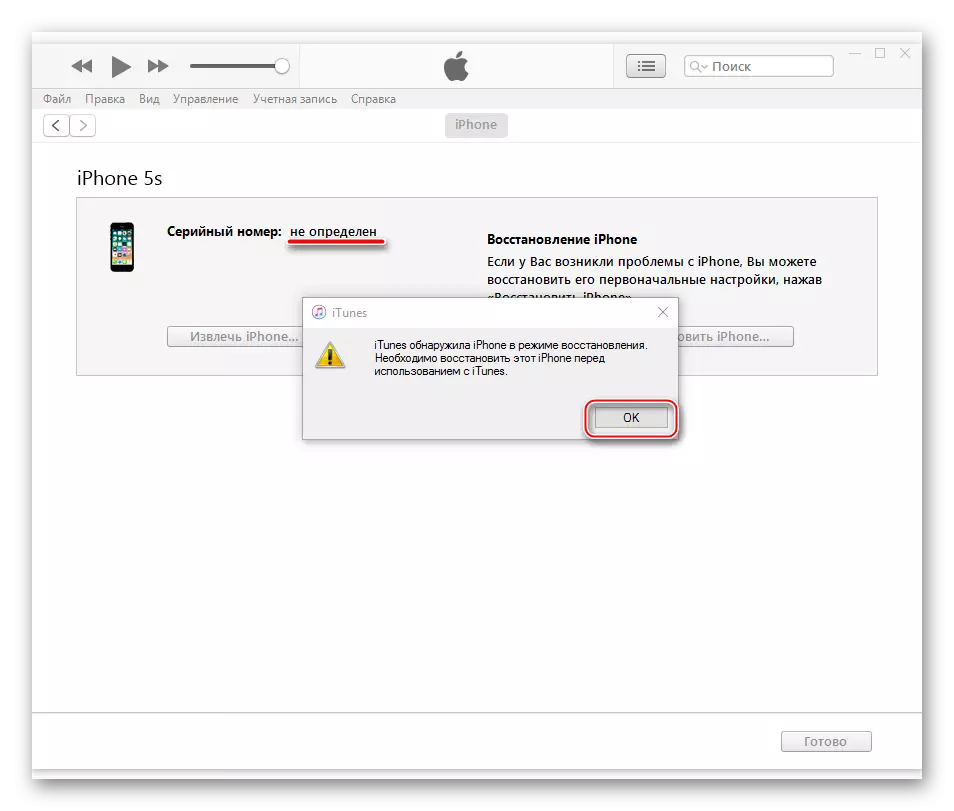
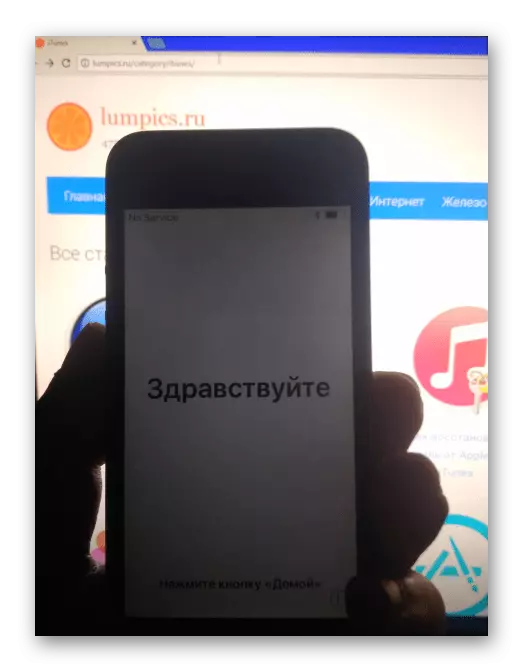
したがって、最も人気のある一般的なアップルのスマートフォンの1つのファームウェアが実行されます。重要な状況でも、iPhone 5Sの適切なレベルのパフォーマンスは完全に簡単です。
